En règle générale, lorsque nous allumons notre PC, il démarre et charge automatiquement le système d'exploitation. Dans la plupart des cas, il Windows, mais il se peut que nous devions démarrer le PC d'une autre manière. Pour cela, le programme dont nous parlerons ensuite, Rufus, peut nous aider précisément.
Cela peut être dû au fait que, pour une raison quelconque, l'ordinateur ne démarre pas de la manière conventionnelle car il a une sorte de problème . Mais en même temps, il se peut que nous voulions essayer d'autres systèmes d'exploitation alternatifs sur le PC sans avoir à marcher sur le courant disque dur . Pour cette seconde hypothèse, nous avons plusieurs alternatives, par exemple en utilisant une application qui agit comme une machine virtuelle tels que VirtualBox , Par exemple.

Mais une autre des alternatives possibles ici et qui peut nous être très utile, est d'utiliser et de tester ces systèmes à partir d'un périphérique externe. Par exemple, dans ce cas, une mémoire USB auto-amorçable contenant le système d'exploitation correspondant peut être extrêmement utile. Mais bien sûr, pour réaliser tout cela, en plus du système en tant que tel, nous aurons besoin de l'USB pour être prêt à botte directement d'ici.
Utilitaire que Rufus nous propose sur PC
Eh bien, si c'est le cas, plus courant qu'on ne pourrait l'imaginer au début, nous pouvons toujours utiliser un programme comme celui que nous allons vous montrer ici. Plus précisément, nous nous référons à l'application appelée Rufus , un programme qui semblera certainement familier à certains en raison du temps qu'il a passé avec nous. Pour vous donner une idée, il s'agit d'un logiciel intéressant qui sera très utile lors du formatage et de la création de clés USB amorçables. Et non seulement cela fonctionnera avec ces populaires appareils externes , mais vous pouvez également le faire avec une carte mémoire ou des périphériques USB similaires.
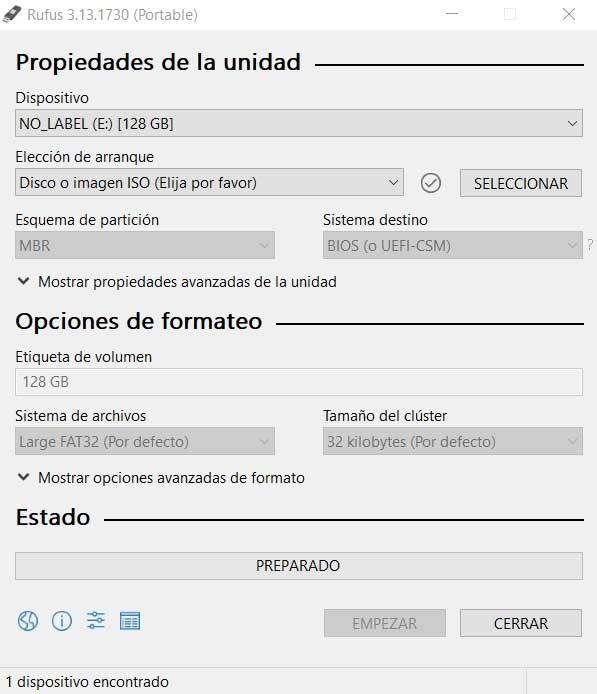
En outre, il est frappant de constater à quel point le programme lui-même occupe peu et combien de ressources système il consomme. À tout cela, nous pouvons ajouter que, même si au début cela peut sembler le contraire, il s'agit d'un programme très simple à utiliser et intuitif. Tout ce dont nous avons besoin au début se trouve dans une seule interface utilisateur. Par conséquent, le programme nous sera très utile pour créer Périphériques d'installation USB à partir d'un auto-amorçable ISO , travailler sur un ordinateur sans système d'exploitation, tester des systèmes alternatifs, etc.
Comment profiter de l'interface Rufus
Comme nous l'avons mentionné, c'est un programme qui nous présente un très simple et compréhensible Interface utilisateur . En fait, au début, nous ne trouvons qu'une série de listes déroulantes qui nous aident à préparer le processus. Par conséquent, à partir d'ici, nous pouvons spécifier à Rufus le disque dur externe que nous allons utiliser, le système que nous voulons ajouter, le schéma de partition ou le système de fichiers.
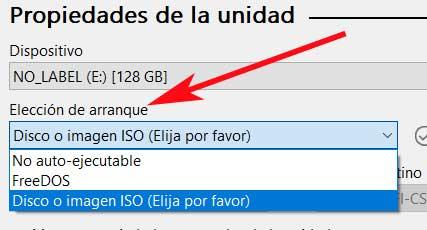
Par conséquent, une fois que nous aurons défini les quelques paramètres que le programme demande dans son interface principale, il ne restera plus qu'à cliquer sur le bouton Démarrer. À tout cela, il faut ajouter la haute performance que Rufus nous offre une fois qu'il est mis en service. Bien sûr, si nous voulons botte un certain ISO de l'appareil sélectionné, nous devons encore spécifier à Rufus l'emplacement où il se trouve.
Fonctionnalités supplémentaires que Rufus nous offre
Par conséquent, comme nous pouvons le voir, le fonctionnement général de Rufus est assez simple, comme nous l'avons vu précédemment. De plus, à tout cela, nous pouvons ajouter le fait que les fonctions de personnalisation de l'application sont plutôt rares. Au bas de son interface on trouve un raccourci qui mène à la configuration paramètres . Mais lorsque nous cliquons dessus, nous verrons une petite fenêtre dans laquelle nous configurerons le système de mise à jour de l'application, sans plus tarder.
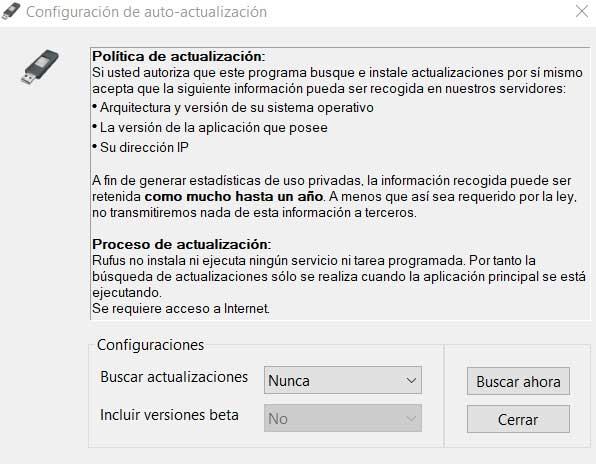
En revanche, à côté du bouton de configuration précité, on en trouve un autre sous la forme d'un notebook. Cela cédera la place à quelque chose de plus avancé les utilisateurs vont apprécier sûrement. Nous disons cela parce qu'à ce moment-là, une nouvelle fenêtre s'ouvrira qui nous montre un enregistrement détaillé des événements que le programme a sauvegardés en interne. Ceci, par exemple, sera très utile dans le cas où Rufus rencontre des problèmes lors de la création du périphérique auto-amorçable.
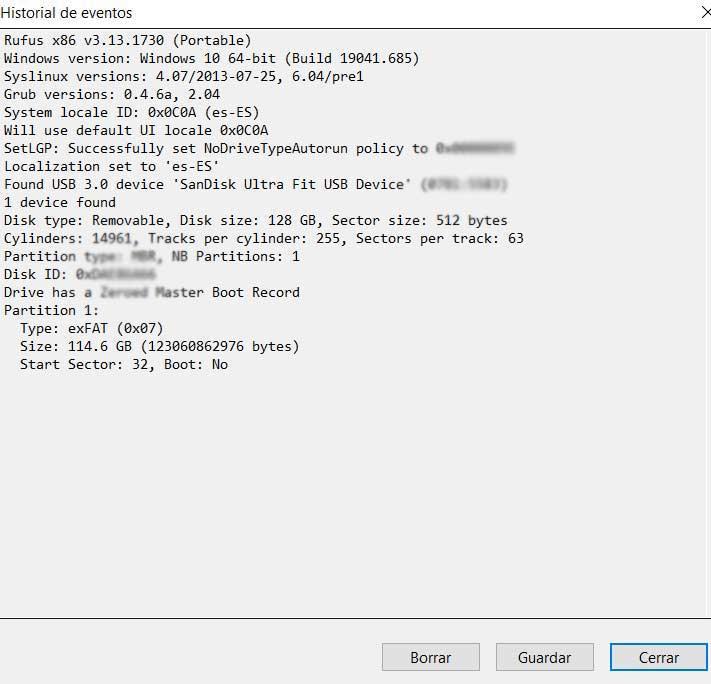
Par conséquent, comme nous pouvons le voir, il s'agit d'un programme qui en plus d'être utile, est également valable même pour les utilisateurs qui n'ont pas Découvrez dans ces domaines. Il prend également en charge plusieurs langues et est très stable dans son fonctionnement.
Autres alternatives à Rufus
Yumi: c'est une autre proposition similaire à celle que nous avons décrite précédemment que nous pouvons facilement télécharger depuis ce lien . C'est une proposition totalement gratuite que nous configurons via un assistant qui nous propose. Cela nous aidera, comme dans le cas de Rufus, à configurer un auto-amorçable Mémoire USB cela sera très utile dans de nombreux cas. Nous pourrons utiliser un bon nombre de systèmes d'exploitation compatibles et que nous pourrons tester avec ce procédé.
Comment télécharger et installer Rufus sur PC
Eh bien, au cas où vous voudriez essayer ça Danse en question, vous pouvez le faire gratuitement, ce qui est toujours apprécié. Sans beaucoup de pages Web tierces qui nous permettent de télécharger ce programme spécifique, mais comme d'habitude, il est conseillé de le faire à partir de votre programme officiel. De cette façon, nous nous assurons que nous avons la version la plus récente de l'application, et sans ajouts indésirables.
A tout cela, nous pouvons ajouter le fait que nous avons un version installable , ainsi qu'une version portable ne nécessitant aucune installation. Par conséquent, pour tout cela, nous n'avons qu'à accéder ce lien à partir de notre navigateur Web préféré.